Última actualización el 22 de noviembre de 2021 por Rakesh Gupta
Gran idea o pregunta duradera:
Chatter es una excelente manera de impulsar la colaboración en su organización. Los usuarios pueden publicar un estado, enlaces, archivos y comentarios en las publicaciones de otros. También podemos agregar usuarios a grupos de charla. Chatter puede enviarle un correo electrónico cada vez que alguien lo sigue, publica en su perfil o grupos, etc. Para obtener más información sobre el chat y averiguar cómo comenzar, consulte Trailhead .
Chatter se vuelve aún más poderoso a través de la automatización. Podemos realizar cambios en los registros y la configuración de forma automática que reduce el error humano. En este tutorial, veremos el poder de Salesforce Flow cuando se combina con Chatter.
Objetivos:
Después de leer este blog, podrá:
- Obtenga una mejor comprensión de Chatter
- Utilice Salesforce Flow para actualizar la configuración de correo electrónico de Chatter
- Descubra lo que es posible con Chatter y Salesforce Flow
Tamara McCleary trabaja como Administradora de sistemas en Universal Containers (UC) . Ha recibido el requisito de actualizar automáticamente la configuración de correo electrónico de Chatter del nuevo usuario cuando están incorporados. Los requisitos se encuentran a continuación.
- Actualice la frecuencia del resumen personal : – Semanalmente
- Actualizar la frecuencia de correo electrónico predeterminada para los grupos a los que me uno : correo electrónico en cada publicación
Enfoque de campeón de automatización (I-do):
Existen múltiples soluciones posibles para el escenario empresarial anterior . Usaremos Salesforce Flow para resolver el requisito comercial anterior.
Para resolver este requisito, utilizaremos el flujo activado por registro antes de guardar . Consulte este artículo para comprender por qué estamos usando el flujo activado por registro posterior al guardado para este escenario.
Antes de continuar, debe comprender el objeto Usuario y algunos de sus campos en Salesforce.
A) DefaultGroupNotificationFrequency : – Este campo representa la frecuencia predeterminada para enviar notificaciones por correo electrónico del grupo de Chatter del usuario cuando el usuario se une a grupos. Las opciones son las siguientes:
- Correo electrónico en cada publicación
- Resúmenes diarios
- Resúmenes semanales
- Limitado
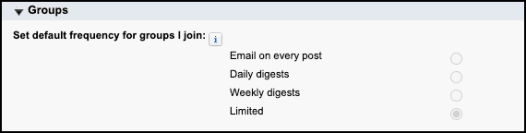
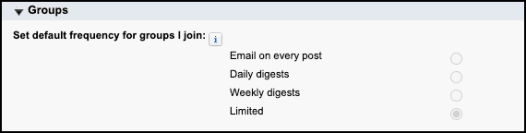 B) Frecuencia de resumen : este campo representa la frecuencia con la que el sistema envía el resumen de correo electrónico personal de Chatter del usuario. Las opciones para DigestFrequency son las siguientes:
B) Frecuencia de resumen : este campo representa la frecuencia con la que el sistema envía el resumen de correo electrónico personal de Chatter del usuario. Las opciones para DigestFrequency son las siguientes:- Diario
- Semanalmente
- Nunca


Antes de discutirlo, permítame mostrarle un diagrama de un flujo de proceso a un alto nivel. Dedique unos minutos a revisar el siguiente diagrama de flujo y comprenderlo. 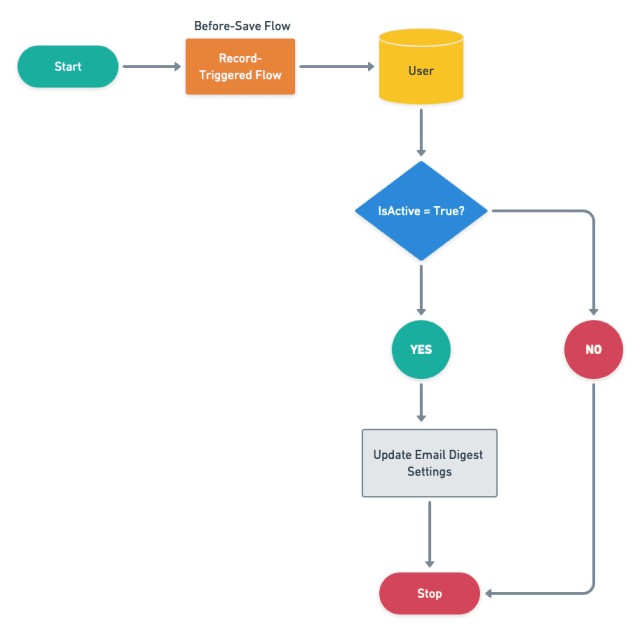
 Comencemos a construir este proceso de automatización.
Comencemos a construir este proceso de automatización.Práctica guiada (lo hacemos):
Hay 4 pasos para resolver los requisitos comerciales de Tamara utilizando Salesforce Flow . Debemos:
- Definir propiedades de flujo para flujo activado por registro
- Cree una fórmula para determinar si el registro de cotización es nuevo o antiguo
- Agregue un elemento de decisión para verificar el campo IsActive
- Agregar un elemento de asignación: asigne valores predeterminados a los siguientes campos:
- DefaultGroupNotificationFrequency
- Frecuencia de digestión
Paso 1: Flujo relámpago: defina las propiedades del flujo para el flujo antes de guardar
- Haga clic en Configuración .
- En el cuadro Búsqueda rápida, escriba Flujos .
- Seleccione Flujos y luego haga clic en Nuevo flujo .
- Seleccione el flujo activado por registro y haga clic en Siguiente y configure el flujo de la siguiente manera:
- ¿Cómo quieres empezar a construir ? Freeform
- Objeto : Usuario
- Activar el flujo cuando : se crea o actualiza un registro
- Establecer criterios de entrada
- Requisitos de condición: Ninguno
- Optimice el flujo para : actualizaciones de campo rápidas
- Haz clic en Listo .
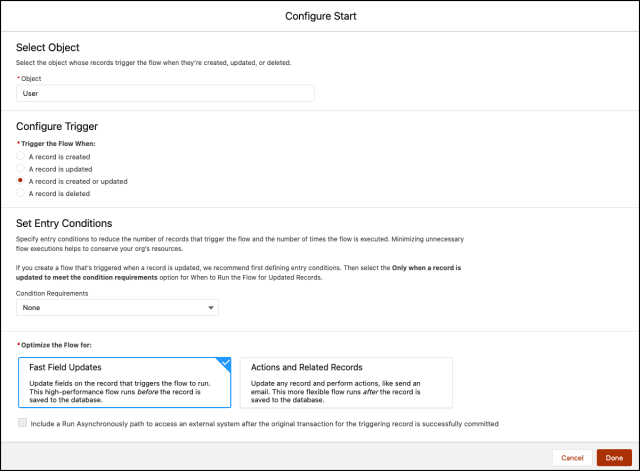

Sugerencias : nunca intente escribir criterios de entrada en un flujo activado por registro. ¿Por qué? Mira este artículo.
Paso 2: Flujo de Salesforce: fórmula para determinar si el registro de usuario es nuevo o antiguo
- En Caja de herramientas , seleccione Administrador , luego haga clic en Nuevo recurso para determinar si el registro es nuevo o antiguo.
- Ingrese la siguiente información:
- Tipo de recurso : Fórmula
- Nombre de API : forBIsNew
- Tipo de datos : booleano
- Fórmula : IsNew ()
- Haz clic en Listo .
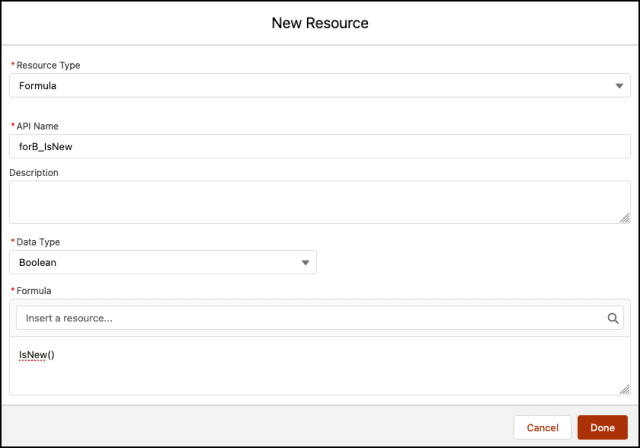

Paso 3: Flujo de Salesforce: uso del elemento de decisión para verificar el campo IsActive
Ahora usaremos el elemento Decisión para verificar IsActive y asegurarnos de que sea igual a Verdadero y que el registro sea Nuevo.
- En Caja de herramientas , seleccione Elemento .
- Arrastre y suelte el elemento Decisión en el diseñador de flujo.
- Ingrese un nombre en el campo Etiqueta; el nombre de la API se completará automáticamente.
- En Detalles del resultado , ingrese la etiqueta que el nombre de la API se completará automáticamente.
- Requisitos de condición para ejecutar el resultado : se cumplen todas las condiciones (Y)
- Fila 1:
- Recurso: {! ForB_IsNew}
- Operador: Igual que
- Valor: {! $ GlobalConstant.True}
- Recurso: {! ForB_IsNew}
- Haga clic en Agregar condición
- Fila 2 :
- Recurso: {! $ Record.IsActive}
- Operador: Igual que
- Valor: {! $ GlobalConstant.True}
- Fila 1:
- Haz clic en Listo .
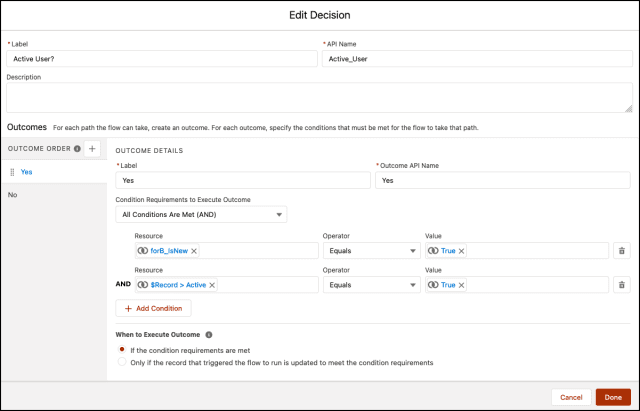

Paso 4: Flujo de Salesforce: uso del elemento de asignación para actualizar la configuración del resumen de correo electrónico
El siguiente paso es actualizar un registro de usuario. Usaremos la Asignación elemento, ya que estamos usando el flujo antes de guardar .
- En Caja de herramientas , seleccione Elemento .
- Arrastre y suelte el elemento Asignación en el diseñador de flujo.
- Ingrese un nombre en el campo Etiqueta; el nombre de la API se completará automáticamente.
- Establecer valor variable
- Fila 1:
- Campo: {! $ Record.DefaultGroupNotificationFrequency}
- Operador: Igual que
- Valor: P
- Campo: {! $ Record.DefaultGroupNotificationFrequency}
- Haga clic en Agregar fila
- Fila 2:
- Campo: {! $ Record.DigestFrequency}
- Operador: Igual que
- Valor: W
- Campo: {! $ Record.DigestFrequency}
- Fila 1:
- Haz clic en Listo .


Al final, Tamara's Flow se verá como la siguiente captura de pantalla (activé Auto-Layout ) para este flujo:
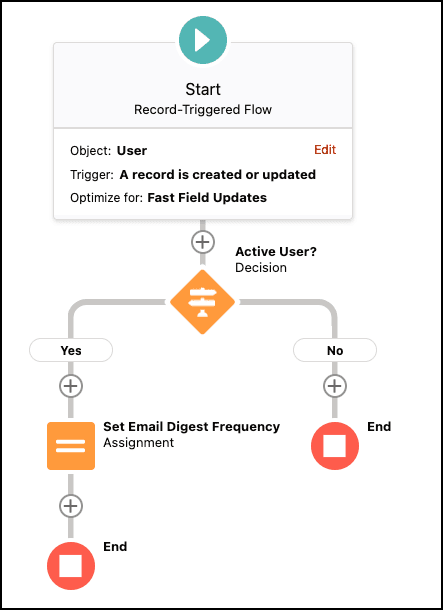

Una vez que todo se vea bien, realice los pasos a continuación:
- Haga clic en Guardar .
- Ingrese la etiqueta de flujo, el nombre de la API se completará automáticamente.
- Haga clic en Mostrar avanzado .
- Versión de API para ejecutar el flujo : 53
- Etiqueta de la entrevista: Activador de registro: usuario antes de guardar {! $ Flow.CurrentDateTime}
- Haga clic en Guardar .


¡Casi ahí! Una vez que todo se vea bien, haga clic en Activar .
Prueba de concepto
Ahora en adelante, si el administrador del sistema crea un nuevo usuario, vaya a Configuración , escriba Usuarios y haga clic en Nuevo. Complete los campos obligatorios y guarde el registro. Si es administrador, inicie sesión como usuario y verifique su configuración. De lo contrario, haga que el usuario inicie sesión y verifique su configuración.
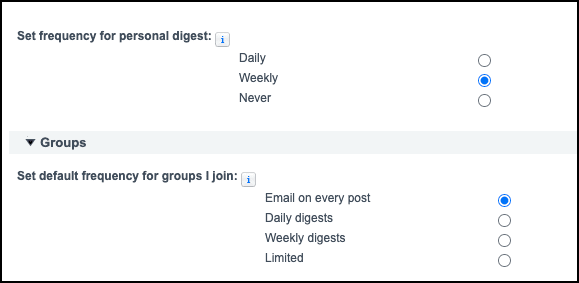

Ahora es su turno de probar algo con Salesforce Flow y Chatter o Slack. Hay muchas opciones. Intente publicar en un grupo para que todos sepan que se ha agregado un nuevo usuario o publique directamente en el administrador de la persona. Cree su propio Flow con Chatter y háganos saber lo que ha hecho.
Evaluación formativa:
¡Quiero saber de ti!
¿Qué aprendiste de esta publicación? ¿Cómo imagina aplicar este nuevo conocimiento en el mundo real?
Avísame twitteando en @automationchamp, o búscame en LinkedIn.
…
Esta es una traducción realizada por EGA Futura, y este es el link a la publicación original: https://automationchampion.com/2021/11/17/auto-update-chatter-email-settings-2/